Vaarwel 'oude' Teams en 3 andere M365 roadmap tips
Hallo nieuwe Microsoft Teams
Op 31 maart zeggen we officieel vaarwel tegen de 'oude' Microsoft Teams. Tot op heden kon je nog kiezen of je gebruik wilde maken van de nieuwe Teams. Binnenkort ga je dus automatisch over op de nieuwe Teams. Dit gaat volledig automatisch en hoef je dus niets voor te doen. Ten minste, als jouw organisatie (lees, degene die achter de knoppen van het Teams Admin Center zit) de instellingen op standaard heeft gelaten.
Zit jij nog in de klassieke (oude) Teams? Dan ga je vanaf begin maart een banner in je Teams omgeving zien om je te herinneren dat het tijd is over te schakelen.
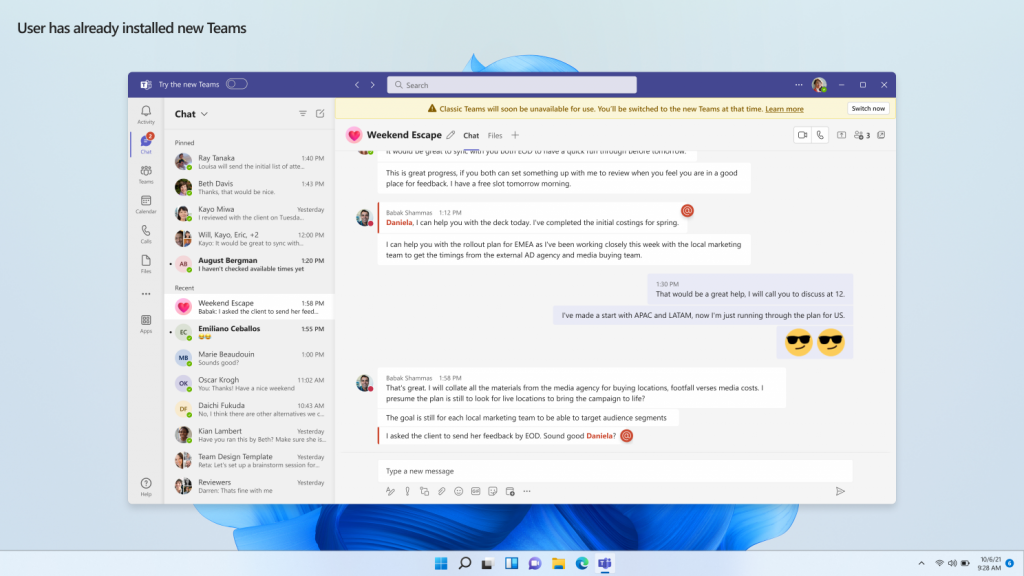
Voordelen van de nieuwe Teams (volgens Microsoft)?
- Eenvoudiger werken op verschillende tenants
- Betere performantie (tot twee keer sneller in gebruik)
- Makkelijker vanuit een IT beheer en beveiliging perspectief
Als gebruiker ga je er eigenlijk weinig van merken en als M365 programmamanager hoef je ook niet in te zetten op speciale adoptie activiteiten rond de nieuwe Teams.
Klaar om te switchen?

Orde in de 'activiteit feed' chaos
Onlangs uitgerold en een grote meerwaarde voor de liefhebbers van het 0-inbox principe. Sinds kort kun je een melding in je activiteit feed verwijderen.
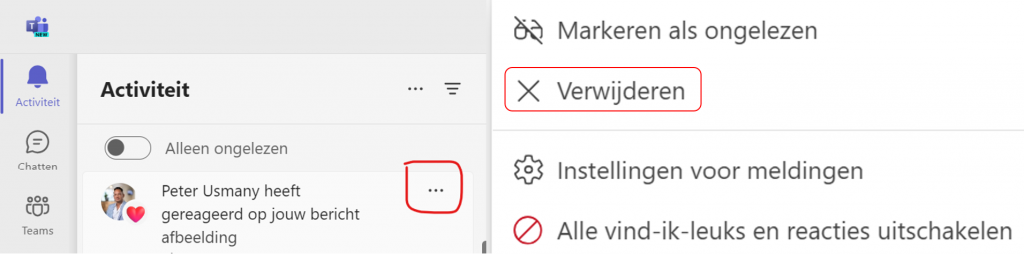
Mooi epistel van een Teams chat? Stuur 'm door
Toegegeven, deze zit er al weer een maar maanden in. Toch is de optie 'chatbericht doorsturen' eentje waar ik zelf best al eens gebruik van maak. De optie 'chatbericht doorsturen' kan je eenvoudig terugvinden door op de drie puntjes naast het chatbericht te klikken.
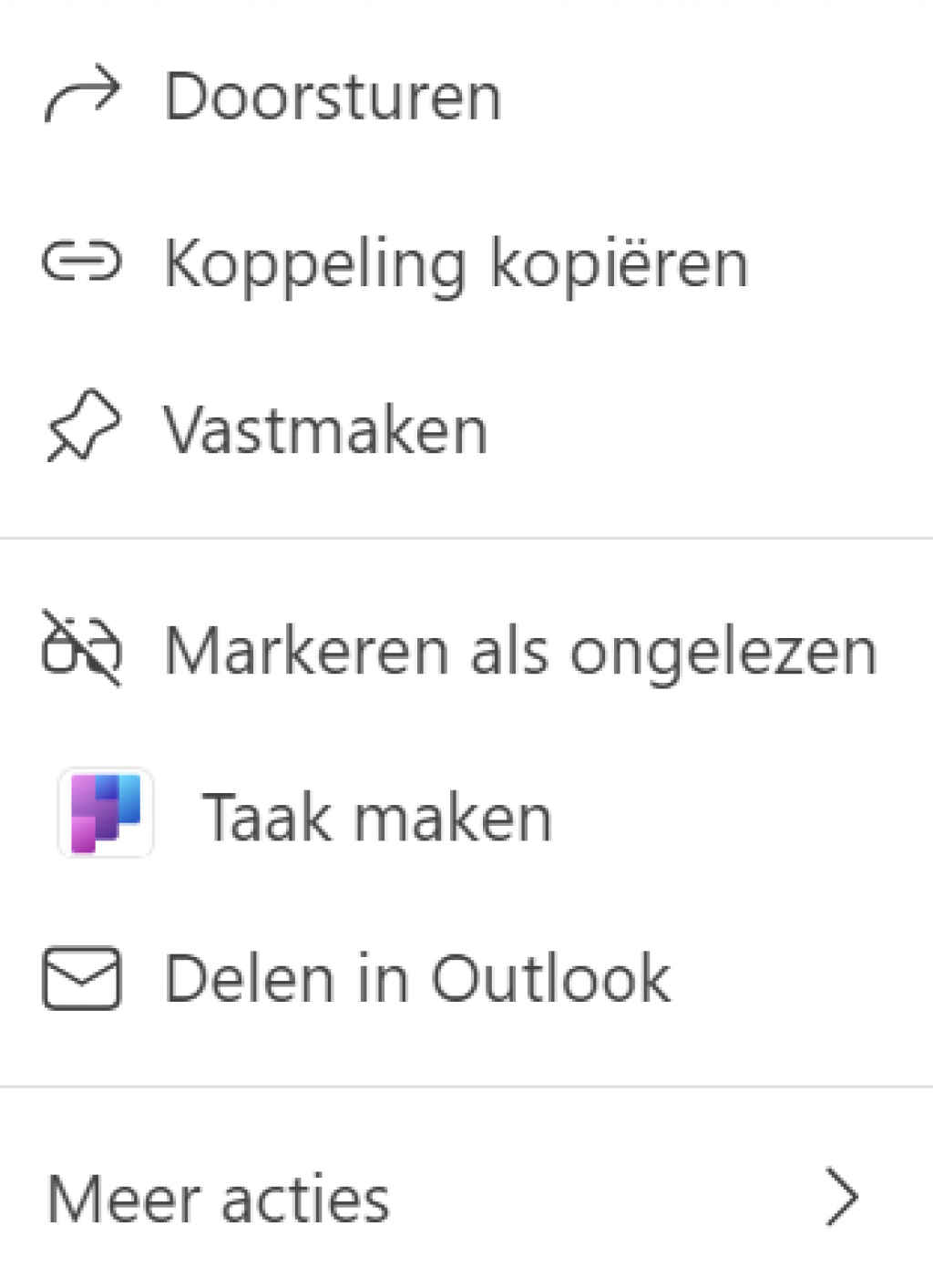
Van to-do naar tada binnen de nieuwe Outlook for web
Maak jij al gebruik van de nieuwe Outlook for Windows? Dan kun je handig gebruikmaken van de optie om to-do's erbij te pakken vanuit Outlook. Je hebt niet alleen toegang tot je persoonlijke to-do lijstje, je kunt ook nog eens binnen enkele kliks tijd in je agenda blokkeren om specifiek een bepaalde taak aan te pakken. De to-do sectie binnen Outlook for Windows kan je binnen je desktop app rechts bovenaan je scherm terugvinden. Via 'block time' kan je tijd in je persoonlijke agenda reserveren om de taak aan te pakken. Handig toch?
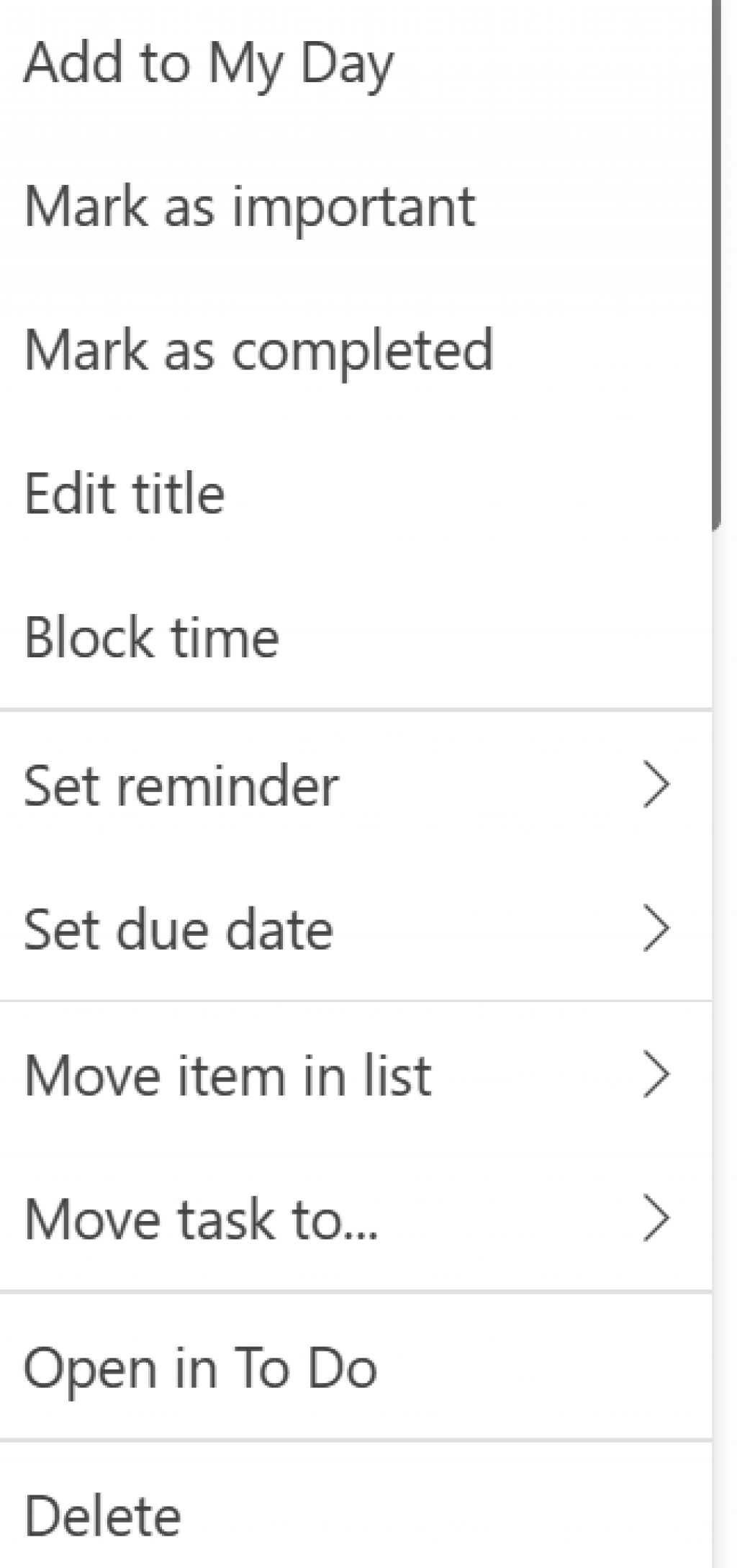
Wist je dat er elke maand een M365-webinar wordt georganiseerd?
Tijdens deze webinars bespreken we ook de nieuwste updates. Bekijk onze evenementen pagina voor de laatste updates!